Pred nekaj dnevi sem se na računalniku z operacijskim sistemom Windows 10 Pro (v1809) soočil z naslednjo čudno težavo, ko sem se poskušal povezati z delovnim mestom z VPN: povezava VPN se ne poveže z ikono sistemske vrstice v opravilni vrstici (zataknjena na "Povezovanje"), ampak se poveže iz omrežja Nastavitve.
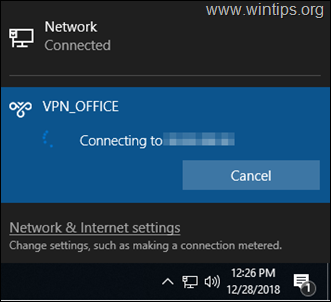
Problem v podrobnosti: Ko kliknete »Poveži« na bližnjici Povezava VPN v opravilni vrstici, povezava VPN ne deluje (indikator ostane za vedno v fazi »Povezovanje z…«), vendar deluje in se takoj poveže, če zaženete povezavo VPN, iz omrežja in interneta nastavitve.
Kako popraviti: povezava VPN ne deluje prek bližnjice (ikone) VPN v opravilni vrstici, deluje pa iz omrežnih nastavitev.
Sprva, ko sem se soočil z zgornjo težavo, sem poskusil z naslednjim (običajnim) postopkom odpraviti težavo s povezavo VPN, vendar brez sreče.
1. Znova zaženite računalnik.
2. Preverite nastavitve povezave VPN.
2. Začasno onemogočite protivirusni/varnostni program.
4. Izbrišite in ponovno ustvarite povezavo VPN.
Če želite odpraviti težavo »Povezava VPN ni povezana s sistemskim pladnjem, ampak je povezana z omrežnimi nastavitvami« v sistemu Windows 10, uporabite spodnje korake:
Korak 1. Nastavite požarni zid Windows na ON.
Najprej se prepričajte, da je požarni zid Windows zagnan. Če želite to narediti:*
* Opomba: Če ste predhodno onemogočili požarni zid Windows, ga morate omogočiti.
1. Pojdi do Nastavitve -> Posodobitev in varnost.
2. Kliknite Varnost Windows v levem podoknu in nato kliknite Požarni zid in zaščita omrežja na desni.
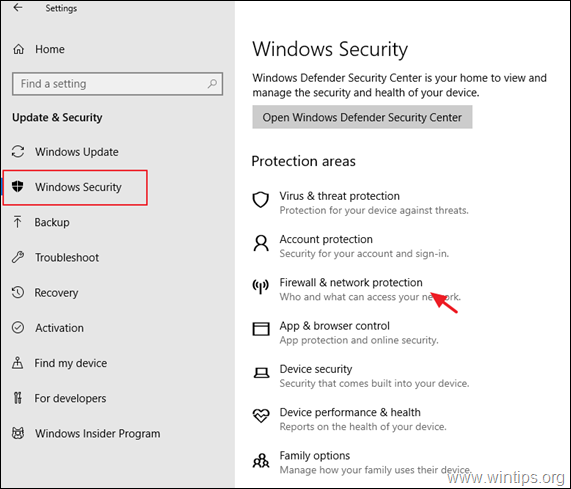
3. Preverite, ali je požarni zid Vklopljeno, v vseh navedenih omrežjih (Domena, Zasebno & Javno), sicer ga nastavite na OΝ in ponovni zagon vaš računalnik.
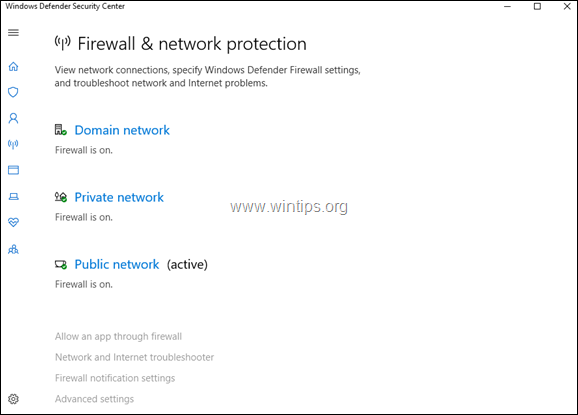
2. korak. Odpravite težave z opravilno vrstico.
1. Odprite Windows Explorer in se pomaknite na naslednjo pot:
C:\Windows\System32\WindowsPowerShell\v1.0\
2. Desni klik pri powershell.exe in izberite Zaženi kot skrbnik.

3. V PowerShell. kopirajte in prilepite naslednji ukaz in nato pritisnite Vnesite.*
- Get-AppXPackage -AllUsers | Foreach {Add-AppxPackage -DisableDevelopmentMode -Register "$($_.InstallLocation)\AppXManifest.xml"}
*Opomba: Med izvajanjem ukaza boste prejeli nekaj napak, ki jih lahko varno prezrete.

4. Ko je ukaz končan, poskusite zagnati povezavo VPN z ikone bližnjice v opravilni vrstici.
5. Ponovni zagon računalniku. Težavo je treba odpraviti. *
* Opomba: Če težava ni odpravljena, sledite spodnjim navodilom, da ustvarite bližnjico do povezave VPN na namizju, dokler Microsoft ne odpravi napake.
1. Hkrati pritisnite na Zmaga
+ R tipke, da odprete ukazno polje za zagon.
2. V ukazni poziv kopirajte in prilepite naslednji ukaz in pritisnite v redu.
- %AppData%\Microsoft\Network\Connections\pbk
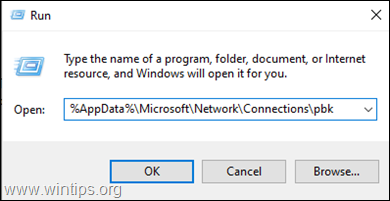
2. Desni klik pri rasphone.pbk in Ustvari bližnjico
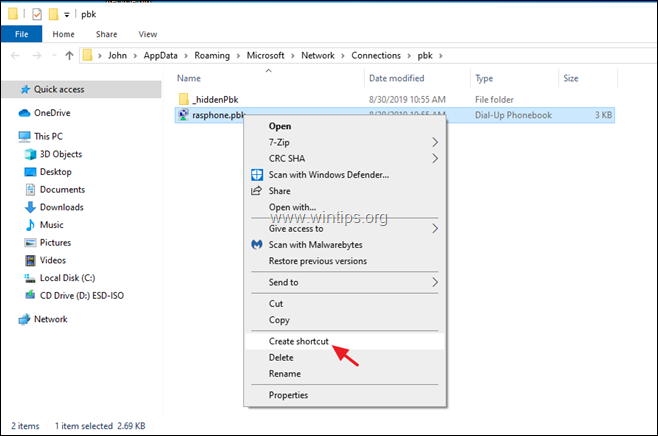
3. Premaknite ustvarjeno bližnjico na namizju.
4. Dvokliknite na "rasphone.pbk-rasphone.pbk", da se povežete z VPN.
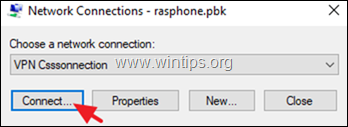
To je to! Sporočite mi, ali vam je ta vodnik pomagal, tako da pustite komentar o svoji izkušnji. Všečkajte in delite ta vodnik, da pomagate drugim.
R.v.
15. november 2019 ob 9.36